Mengetahui cara melihat wifi yang tersambung sangat penting untuk mengelola jaringan Anda secara efektif. Dari memantau perangkat yang terhubung hingga mengidentifikasi potensi masalah keamanan, memahami cara melihat wifi yang tersambung dapat membantu Anda mengontrol akses internet dan menjaga keamanan jaringan Anda.
Artikel ini akan memandu Anda langkah demi langkah tentang cara melihat wifi yang tersambung pada berbagai perangkat, membahas manfaatnya, dan memberikan tips untuk mengelola jaringan wifi yang terhubung.
Pengenalan
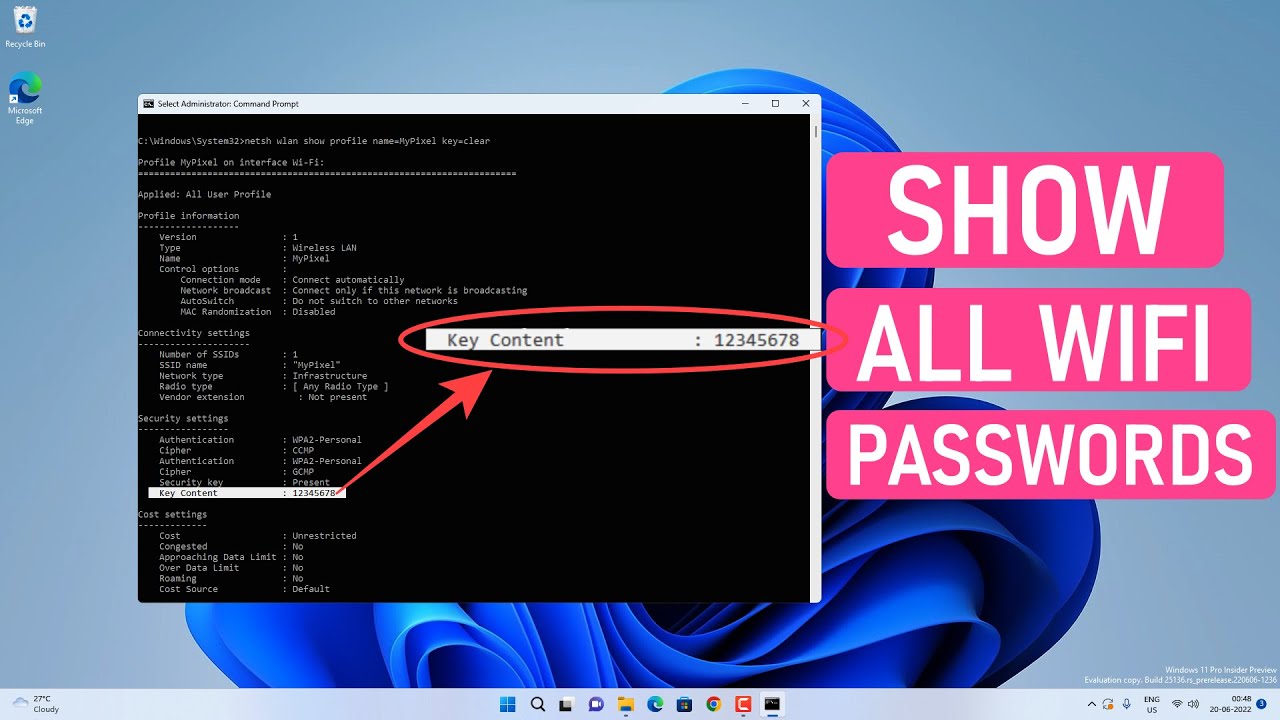
Melihat wifi yang tersambung bisa berguna dalam berbagai situasi. Misalnya, ketika Anda mengalami masalah koneksi atau ingin memastikan bahwa Anda terhubung ke jaringan yang tepat.
Cara termudah untuk melihat wifi yang tersambung adalah melalui pengaturan perangkat Anda. Langkah-langkahnya bervariasi tergantung pada perangkat yang Anda gunakan, tetapi biasanya Anda dapat menemukan informasi ini di bagian “Jaringan” atau “Wifi”.
Cara Melihat Wifi yang Tersambung di Berbagai Perangkat
- Android:Buka “Pengaturan” > “Jaringan & internet” > “Wifi”.
- iPhone/iPad:Buka “Pengaturan” > “Wifi”.
- Windows:Buka “Pengaturan” > “Jaringan & internet” > “Status” > “Properti wifi”.
- Mac:Buka “Preferensi Sistem” > “Jaringan” > “Wifi”.
Informasi yang Ditampilkan
Saat Anda melihat informasi wifi yang tersambung, Anda biasanya akan melihat informasi berikut:
- Nama jaringan (SSID)
- Jenis keamanan (misalnya, WPA2)
- Kekuatan sinyal
- Alamat IP perangkat Anda
- Gateway default
- Alamat DNS
Cara Melihat Wifi yang Tersambung di Berbagai Perangkat
Memeriksa jaringan Wi-Fi yang terhubung ke perangkat Anda sangat penting untuk memantau keamanan dan konektivitas. Berikut cara melihat Wi-Fi yang tersambung di berbagai perangkat:
Ponsel Android, Cara melihat wifi yang tersambung
- Buka aplikasi “Pengaturan”.
- Ketuk “Jaringan & internet”.
- Pilih “Wi-Fi”.
- Nama jaringan Wi-Fi yang terhubung akan ditampilkan di bagian atas.
iPhone
- Buka aplikasi “Pengaturan”.
- Ketuk “Wi-Fi”.
- Nama jaringan Wi-Fi yang terhubung akan ditampilkan di bagian atas.
Komputer Windows
- Klik ikon Wi-Fi di bilah tugas.
- Nama jaringan Wi-Fi yang terhubung akan ditampilkan di bagian atas menu.
Komputer Mac
- Klik ikon Wi-Fi di bilah menu.
- Nama jaringan Wi-Fi yang terhubung akan ditampilkan di bagian atas menu.
Manfaat Melihat Wifi yang Tersambung
Mengetahui perangkat yang terhubung ke jaringan wifi sangat penting untuk menjaga keamanan dan mengelola akses internet secara efektif. Berikut manfaat utama melihat wifi yang tersambung:
Memantau Perangkat yang Terhubung
Melihat daftar perangkat yang terhubung ke jaringan wifi memungkinkan Anda melacak siapa yang mengakses jaringan dan kapan. Hal ini berguna untuk mengidentifikasi perangkat yang tidak dikenal atau tidak sah, yang dapat menimbulkan risiko keamanan.
Ingin tahu cara melihat wifi yang tersambung? Gampang banget! Buka pengaturan perangkatmu, lalu cari bagian “Wi-Fi”. Di sana, kamu bisa melihat daftar semua jaringan yang pernah terhubung. Nah, kalau kamu pengin tulisanmu keliatan lebih kece, coba deh pakai tulisan miring keren ini.
Dijamin tampilan teksmu jadi lebih eye-catching. Balik lagi ke topik tadi, kamu bisa dengan mudah melihat wifi yang tersambung dan memantau penggunaan datamu.
Mengidentifikasi Potensi Masalah Keamanan
Dengan mengetahui perangkat yang terhubung ke jaringan, Anda dapat mengidentifikasi potensi kerentanan keamanan. Misalnya, jika Anda melihat perangkat yang tidak dikenal terhubung, Anda dapat mengambil langkah-langkah untuk memblokirnya dan melindungi jaringan Anda dari akses yang tidak sah.
Mengelola Akses Internet
Melihat wifi yang tersambung memungkinkan Anda mengelola akses internet untuk perangkat tertentu. Anda dapat membatasi waktu akses internet, memblokir akses ke situs web tertentu, atau memprioritaskan perangkat tertentu untuk akses internet yang lebih cepat.
Tips Mengelola Jaringan Wifi yang Terhubung
Mengelola jaringan wifi yang terhubung sangat penting untuk memastikan keamanan dan efisiensi jaringan Anda. Berikut adalah beberapa tips yang dapat Anda ikuti:
Mengubah Kata Sandi Secara Berkala
Mengubah kata sandi wifi secara berkala dapat membantu mencegah akses tidak sah ke jaringan Anda. Disarankan untuk mengganti kata sandi setidaknya setiap 3-6 bulan.
Membatasi Jumlah Perangkat yang Terhubung
Membatasi jumlah perangkat yang dapat terhubung ke jaringan wifi Anda dapat membantu mencegah kemacetan dan memastikan kecepatan internet yang optimal untuk semua perangkat.
Menggunakan Perangkat Lunak Keamanan
Menginstal perangkat lunak keamanan, seperti firewall atau perangkat lunak antivirus, dapat membantu melindungi jaringan Anda dari serangan siber dan ancaman keamanan lainnya.
Akhir Kata
Dengan mengikuti panduan yang diuraikan dalam artikel ini, Anda akan dapat dengan mudah melihat wifi yang tersambung dan mengelola jaringan Anda secara efektif. Ingatlah untuk mempraktikkan tips keamanan yang baik, seperti mengubah kata sandi secara berkala dan menggunakan perangkat lunak keamanan, untuk menjaga jaringan Anda tetap aman dan terlindungi.
